Bei der Sparkasse könnt ihr bei Transaktionen zwischen verschiedenen Methoden der TAN-Eingabe wählen. Dazu müsst ihr aber im Online-Banking und in der Sparkassen-App eine der Methoden chipTAN manuell, chipTAN-QR oder chipTAN optisch einschalten. Erfahrt bei GIGA, wie das geht.
Will man die Sparkassen-App auf chipTAN-QR umstellen, dann gibt es bei Google dazu so viele Fundstellen wie Sparkassen – aber keine dieser Seiten erklärt das Verfahren richtig. Wir zeigen euch, wie ihr in der App und im Browser-Online-Banking das TAN-Verfahren der Sparkasse dauerhaft umstellt. Falls das immer noch nicht klappt, könnt ihr die Sparkassen-Hotline anrufen.
Unser Video erklärt euch die verschiedenen TAN-Methoden:
In der Sparkassen-App: chipTAN auf chipTAN-QR oder chipTAN optisch umstellen
Um in der Sparkassen-App zwischen den Methoden chipTAN manuell, chipTAN-QR oder chipTAN optisch zu wählen, müsst ihr die richtigen Einstellungen finden – was etwas verwirrend ist. Üblicherweise würde man den Weg über das Menü nehmen, das ihr über die drei waagerechten Striche (≡) links oben erreicht. In diesem Fall kommt ihr damit nicht weiter.
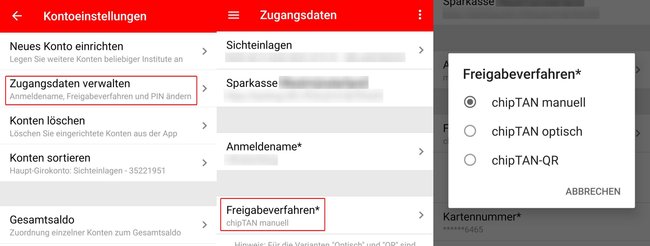
So könnt ihr in der Sparkassen-App von chipTAN auf chipTAN-QR umstellen:
- Öffnet die Sparkassen-App und meldet euch an.
- Wählt die Ansicht aller Konten, wenn ihr eure Startseite anders eingestellt habt. Dazu wischt einfach die Ansicht so lange nach rechts, bis sie angezeigt wird.
- Jetzt seht ihr unten ein Zahnrad-Symbol und die Option „Bearbeiten“ – tippt darauf.
- Nun seid ihr in den Kontoeinstellungen. Tippt auf „Zugangsdaten verwalten“ und anschließend auf euer Konto.
- Im nachfolgenden Fenster seht ihr den Menüpunkt „Freigabeverfahren“. Tippt darauf und es öffnet sich ein Fenster, in dem ihr zwischen „chipTAN manuell“, „chipTAN optisch“ und „chipTAN-QR“ umschalten könnt.
Eure Auswahl wird sofort gespeichert und wenn ihr das nächste Mal etwas überweisen wollt, wird in der App die ausgewählte Methode der TAN-Eingabe genutzt.
Im Online-Banking die chipTAN-Methoden der Sparkasse umschalten
Um auch im Sparkassen-Online-Banking am Computer etwa von chipTAN manuell auf chipTAN-QR umzustellen, müsst ihr wieder einen etwas umständlichen Weg gehen. Im Browser-Online-Banking könnt ihr nur zwischen den TAN-Methoden umschalten, wenn ihr gleichzeitig eine Überweisung tätigt!
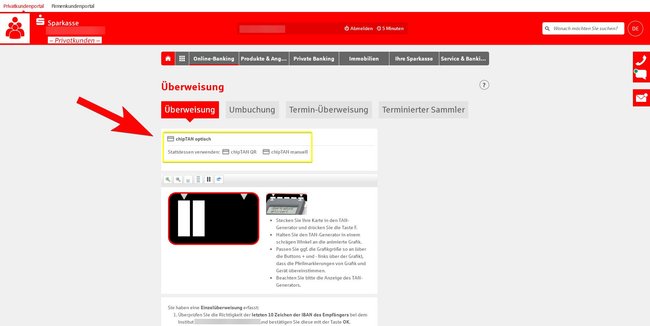
- Öffnet das Online-Banking eurer Sparkassenfiliale im Browser.
- Startet einen beliebigen Überweisungsvorgang.
- Wenn ihr an die Stelle der TAN-Eingabe kommt, könnt ihr oben (siehe Bild) zwischen „chipTAN manuell“, „chipTAN optisch“ und „chipTAN-QR“ umschalten. Sobald ihr eine der Methoden wählt, wird sie sofort angewendet.
- Das gilt aber nur für den aktuellen Vorgang. Um das dauerhaft zu speichern, müsst ihr unten noch einen Haken bei „Dieses Freigabeverfahren als bevorzugtes Verfahren speichern“ setzen.
Dann wird die Methode gespeichert und fortan automatisch bei jeder Browser-Überweisung eingesetzt. Wie gesagt: Ihr müsst die Methode in der Sparkassen-App und im Browser umschalten, damit ihr sie auf beiden Plattformen nutzen könnt. Und natürlich müsst ihr einerseits den richtigen TAN-Generator haben und bei eurer Sparkasse für das gewählte Verfahren freigeschaltet sein.


